Hướng dẫn này sẽ cho bạn biết cách sử dụng Google Mobile Ads Unity Plugin để tải và hiển thị quảng cáo từ InMobi bằng tính năng dàn xếp, bao gồm cả các hoạt động tích hợp theo kiểu thác nước và đặt giá thầu. Tài liệu này trình bày cách thêm InMobi vào cấu hình dàn xếp của một đơn vị quảng cáo, cũng như cách tích hợp SDK và bộ chuyển đổi InMobi vào một ứng dụng Unity.
Các định dạng quảng cáo và công cụ tích hợp được hỗ trợ
| Tích hợp | |
|---|---|
| Đặt giá thầu | |
| Thác nước | |
| Định dạng | |
| Biểu ngữ | |
| Quảng cáo xen kẽ | |
| Được thưởng | |
Yêu cầu
- Trình bổ trợ Unity dành cho quảng cáo trên thiết bị di động của Google mới nhất
- Unity 4 trở lên
- [Đối với tính năng đặt giá thầu]: Để tích hợp tất cả các định dạng quảng cáo được hỗ trợ trong tính năng đặt giá thầu, hãy sử dụng trình bổ trợ dàn xếp Quảng cáo của Google trên thiết bị di động cho InMobi 4.5.0 trở lên (nên dùng phiên bản mới nhất)
- Để triển khai trên Android
- Android API cấp 23 trở lên
- Để triển khai trên iOS
- Mục tiêu triển khai iOS là 10.0 trở lên
- Một dự án Unity đang hoạt động được định cấu hình bằng Trình bổ trợ Google Mobile Ads cho Unity. Hãy xem phần Bắt đầu để biết thông tin chi tiết.
- Hoàn thành hướng dẫn Bắt đầu sử dụng tính năng dàn xếp
Bước 1: Thiết lập cấu hình trong giao diện người dùng InMobi
Đăng ký tài khoản InMobi.
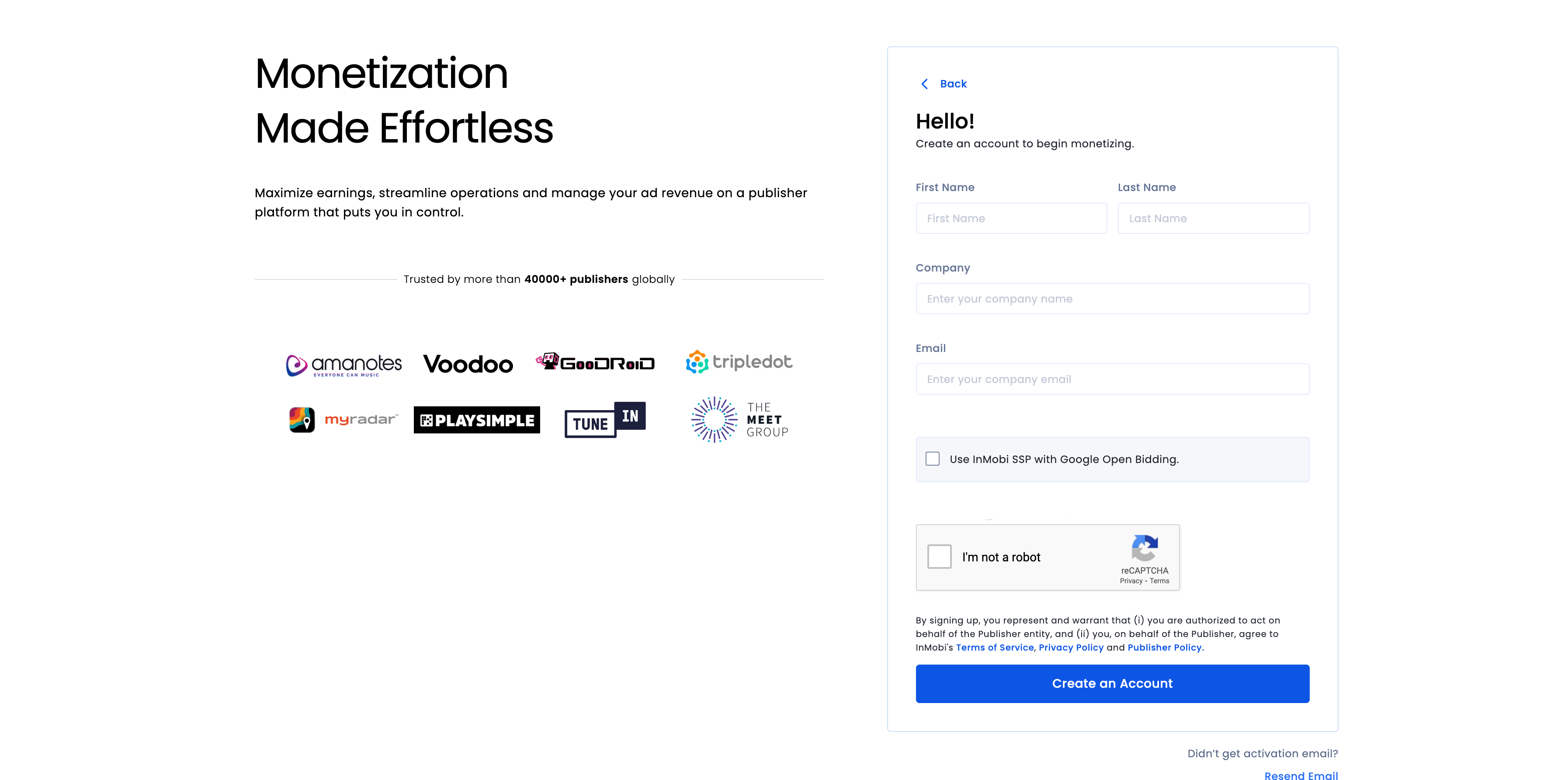
Sau khi tài khoản của bạn được xác minh, hãy đăng nhập.
Thêm ứng dụng
Để thêm ứng dụng vào trang tổng quan InMobi, hãy nhấp vào Khoảng không quảng cáo > Cài đặt khoảng không quảng cáo.
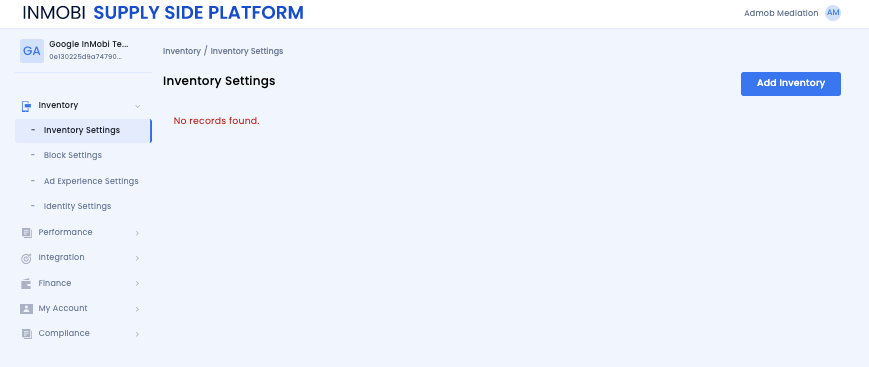
Nhấp vào Thêm khoảng không quảng cáo rồi chọn kênh Ứng dụng di động trong trình đơn thả xuống.
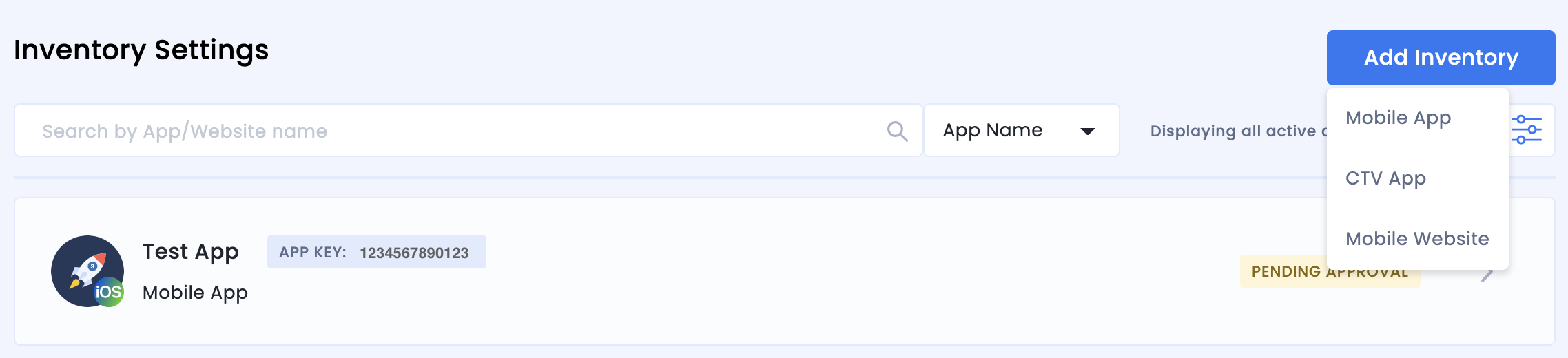
Bắt đầu nhập URL của cửa hàng ứng dụng mà bạn đã xuất bản vào thanh tìm kiếm rồi chọn ứng dụng trong các kết quả được điền sẵn. Nhấp vào Tiếp tục.
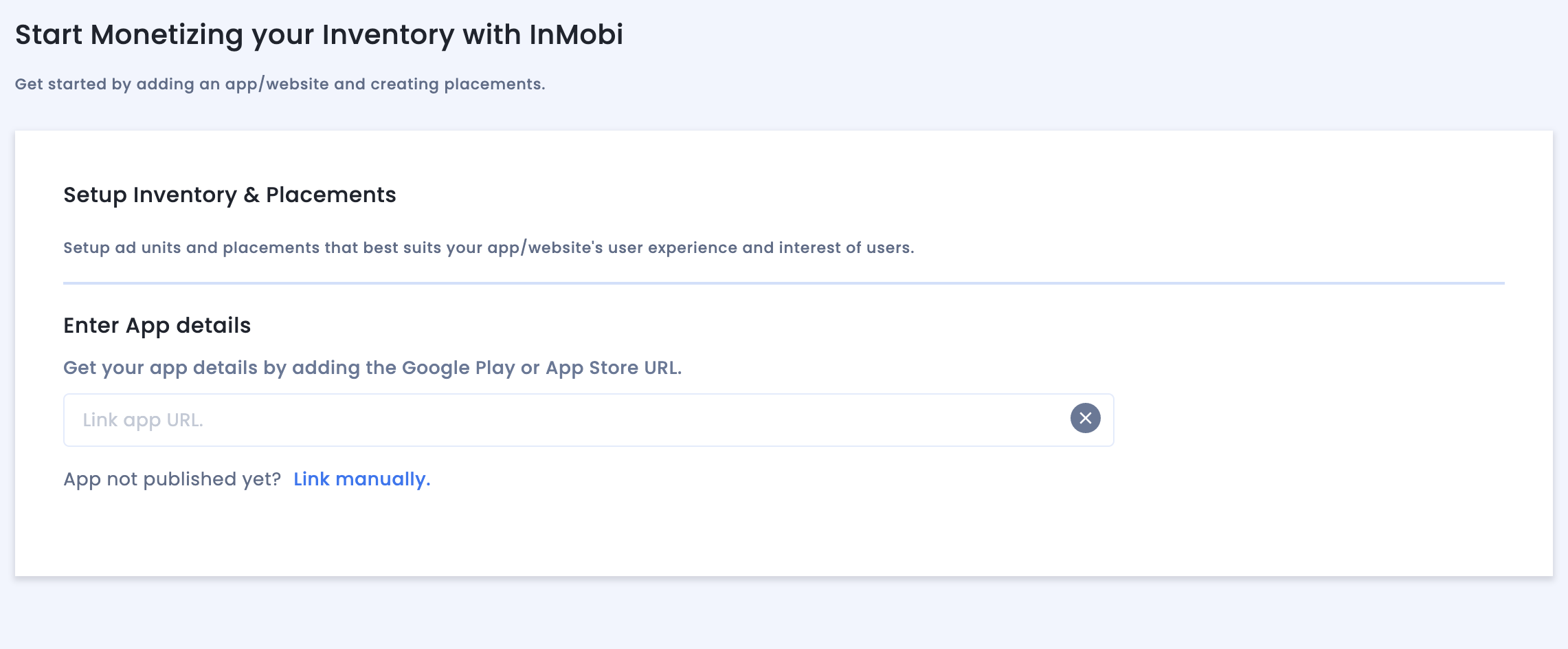
Nếu ứng dụng của bạn chưa được xuất bản, hãy nhấp vào Liên kết theo cách thủ công rồi nhập thông tin chi tiết bắt buộc. Nhấp vào Tiếp tục.
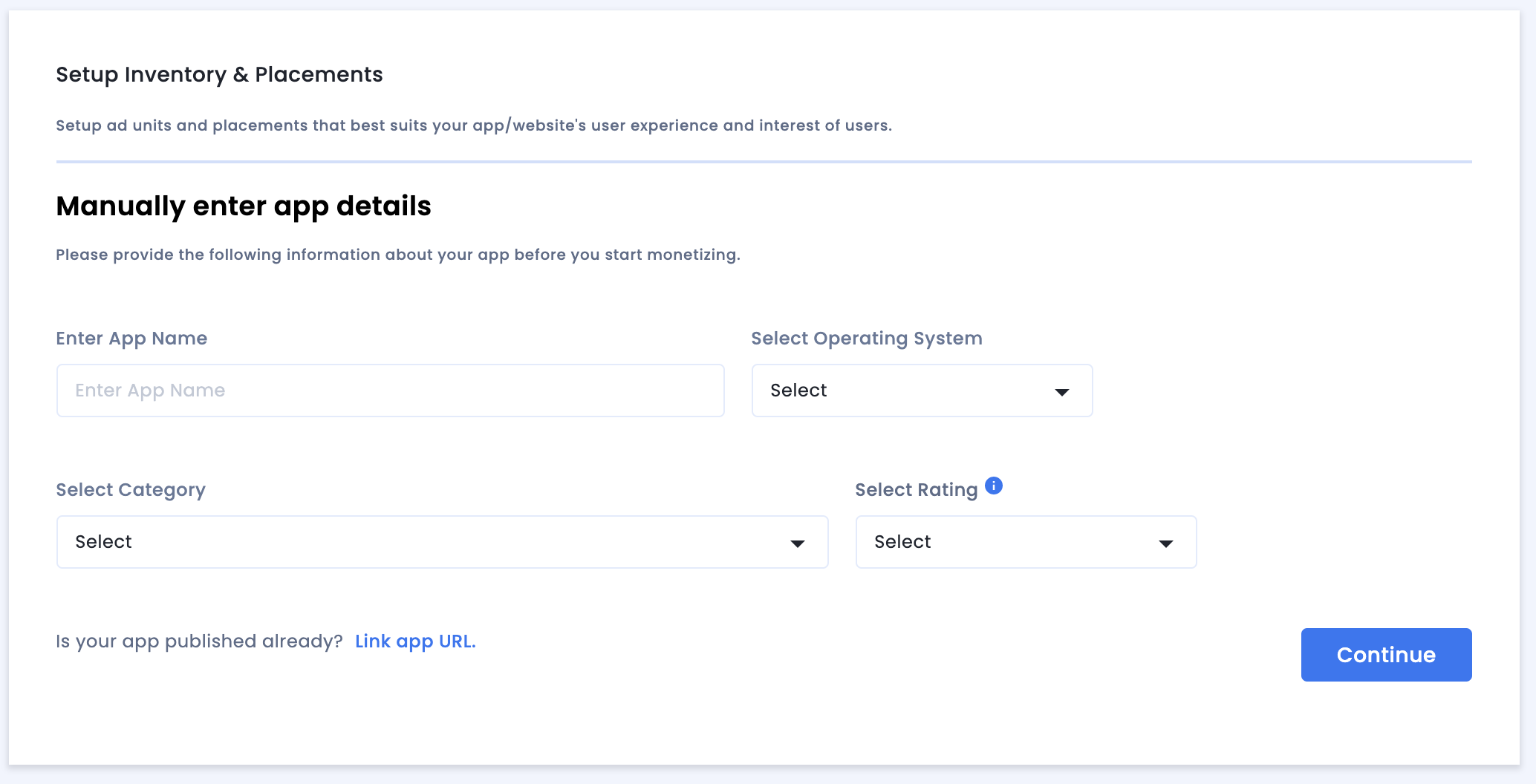
Xem lại chế độ cài đặt Mức độ tuân thủ của ứng dụng và trang web, rồi nhấp vào Lưu và tạo vị trí.
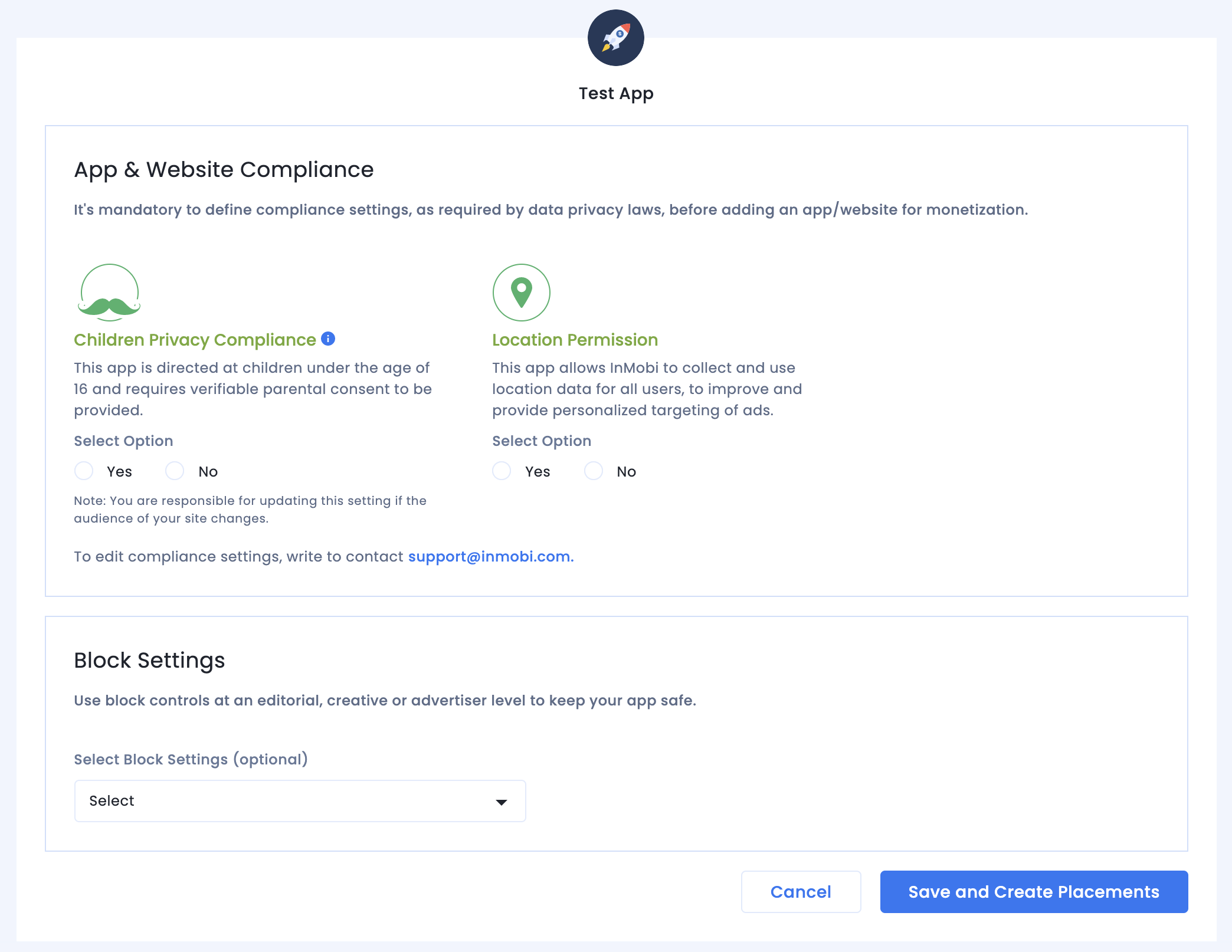
Vị trí
Sau khi bạn thiết lập kho hàng, hệ thống sẽ chuyển hướng bạn đến quy trình tạo vị trí.
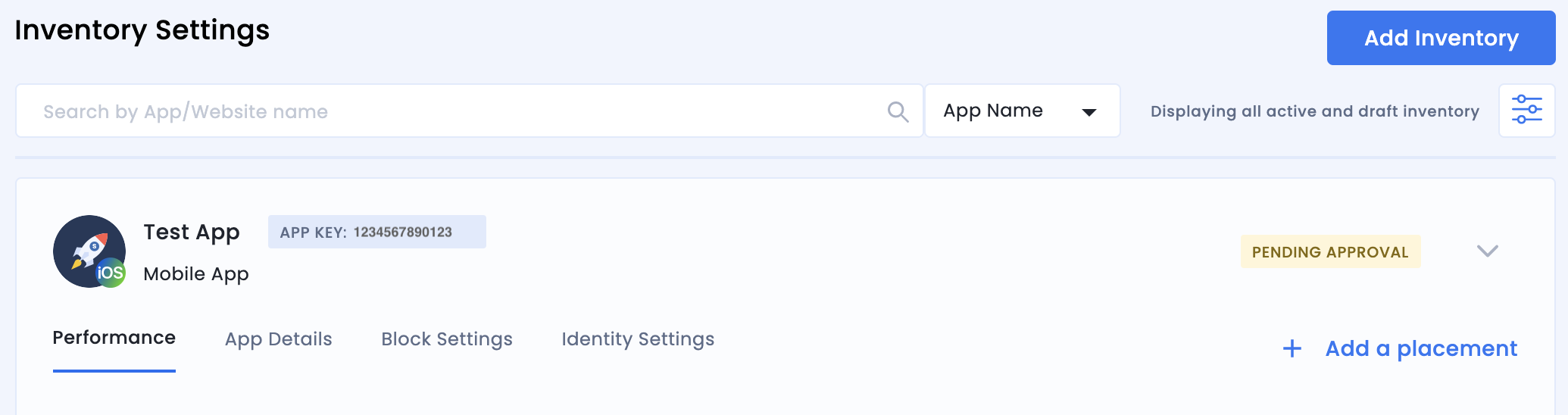
Đặt giá thầu
Chọn loại đơn vị quảng cáo. Nhập Tên vị trí, chọn Bật và Đặt giá thầu mở của Google cho Đặt giá thầu theo đối tượng và Đối tác tương ứng, rồi điền vào phần còn lại của biểu mẫu. Nhấp vào Tạo vị trí khi hoàn tất.
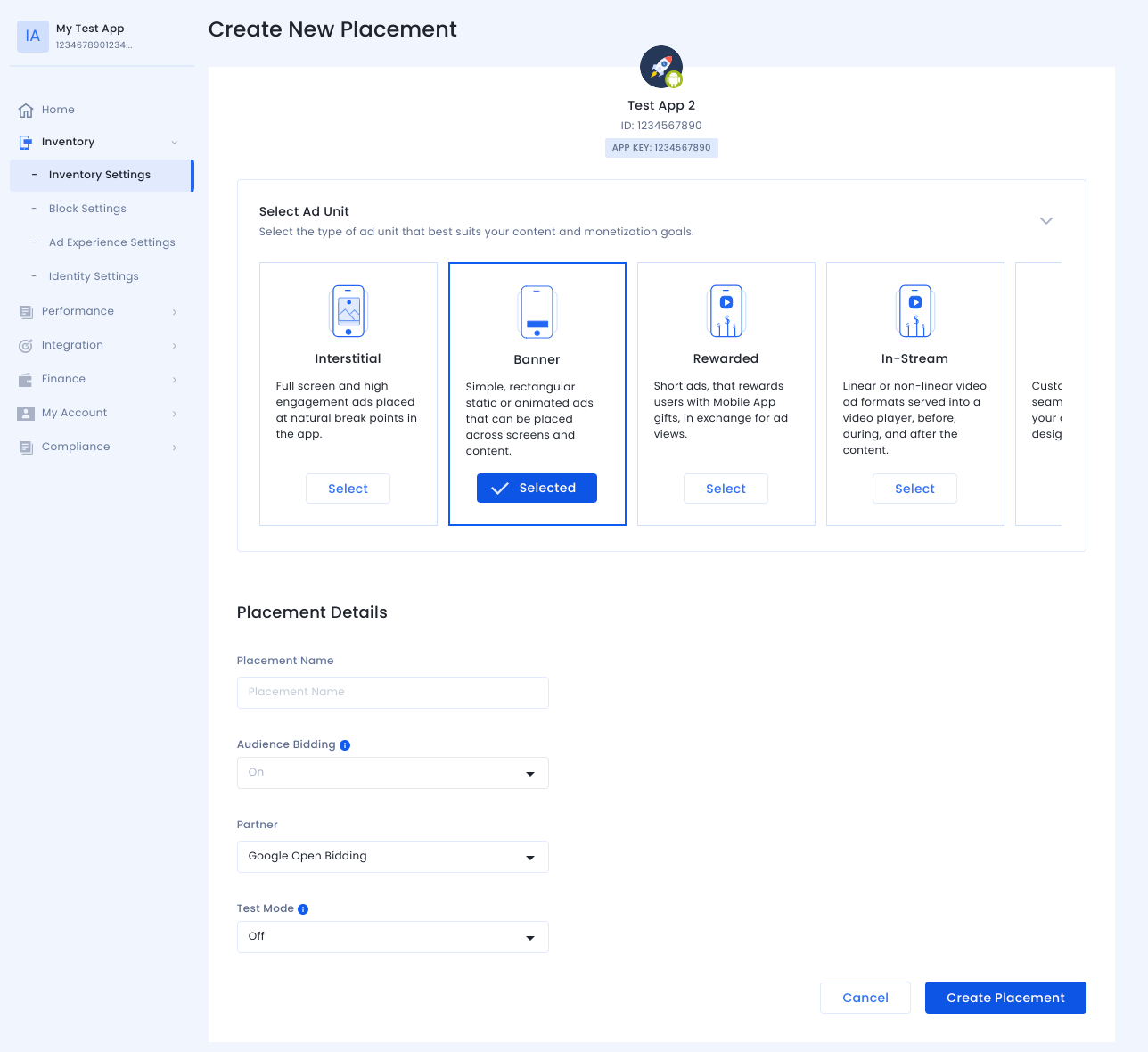
Thác nước
Chọn loại đơn vị quảng cáo. Sau đó, hãy nhập Tên vị trí, chọn Tắt cho Đặt giá thầu theo đối tượng và điền thông tin vào phần còn lại của biểu mẫu. Nhấp vào Tạo vị trí khi hoàn tất.
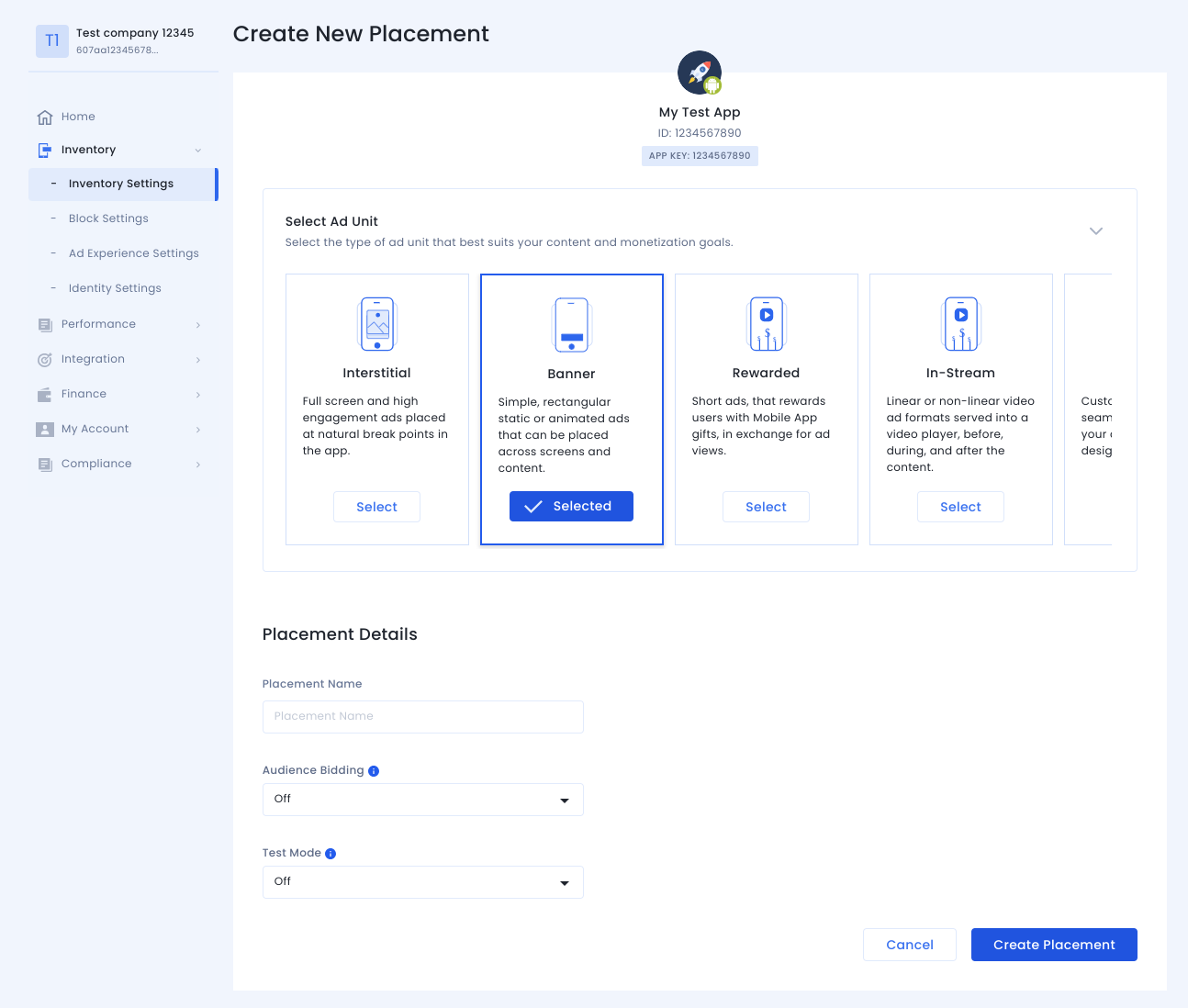
Sau khi vị trí được tạo, thông tin chi tiết của vị trí đó sẽ xuất hiện. Ghi lại Mã vị trí đặt quảng cáo. Mã này sẽ được dùng để thiết lập đơn vị quảng cáo AdMob.

Mã tài khoản
Bạn có thể xem mã tài khoản InMobi của mình trong mục Tài chính > Cài đặt thanh toán > Thông tin thanh toán.
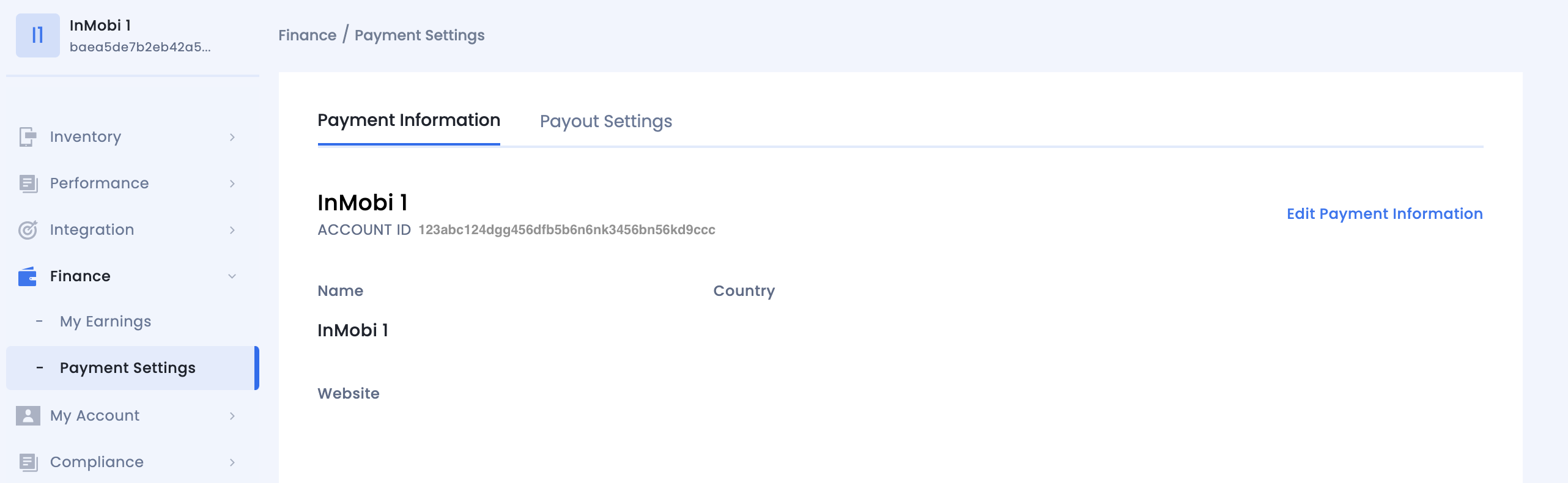
Tìm khoá API Báo cáo của InMobi
Đặt giá thầu
Bạn không bắt buộc phải thực hiện bước này đối với các chế độ tích hợp đặt giá thầu.
Thác nước
Chuyển đến phần Tài khoản của tôi > Cài đặt tài khoản. Chuyển đến thẻ Khoá API rồi nhấp vào Tạo khoá API.
Chọn email của người dùng cần có khoá rồi nhấp vào Tạo khoá API. Một tệp chứa khoá API và tên người dùng/tên đăng nhập sẽ được tạo.
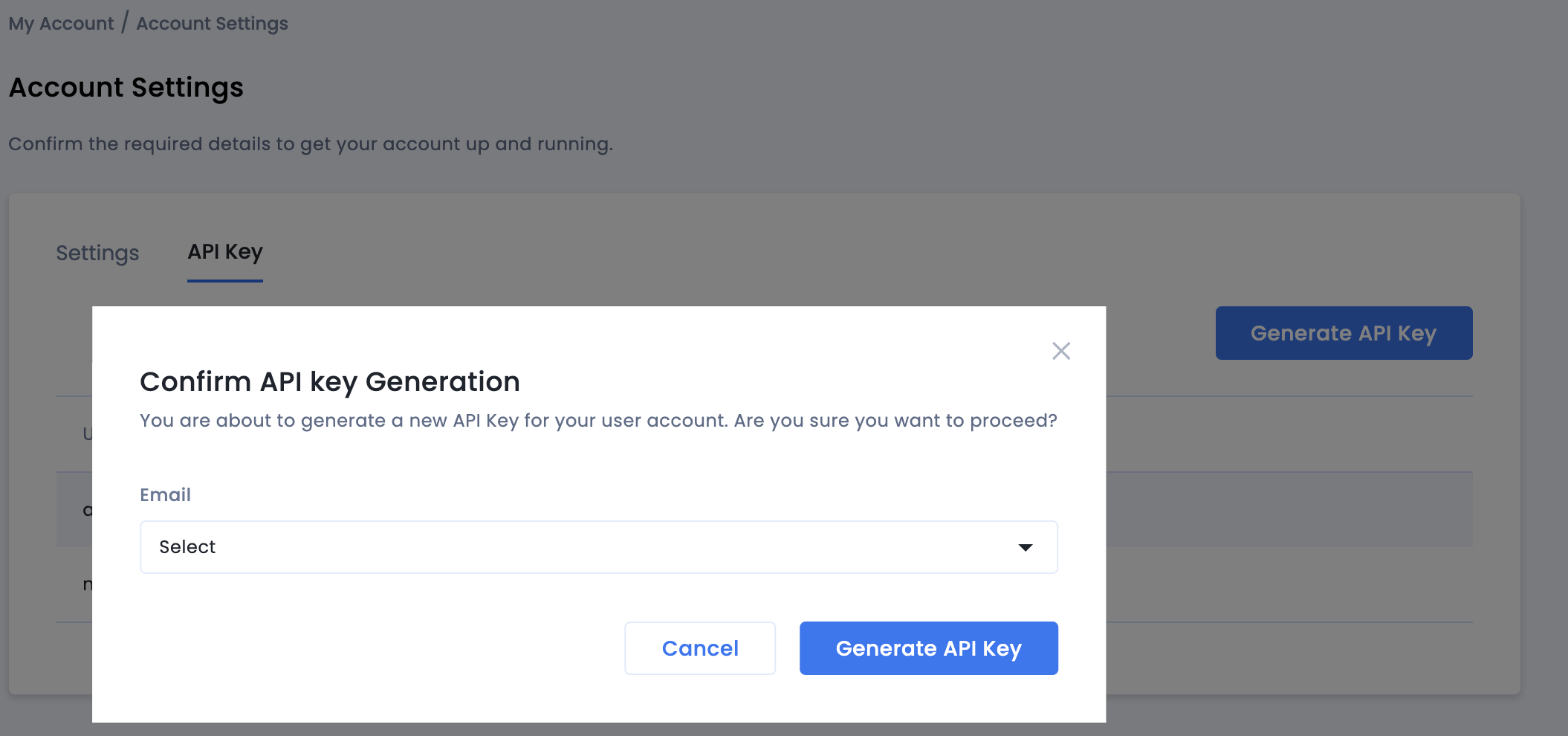
Chỉ quản trị viên nhà xuất bản của tài khoản mới có thể tạo khoá API cho tất cả người dùng. Nếu quên khoá API đã tạo trước đó, hãy đặt lại khoá API bằng cách di chuột lên thư của bạn trên thẻ Khoá API.
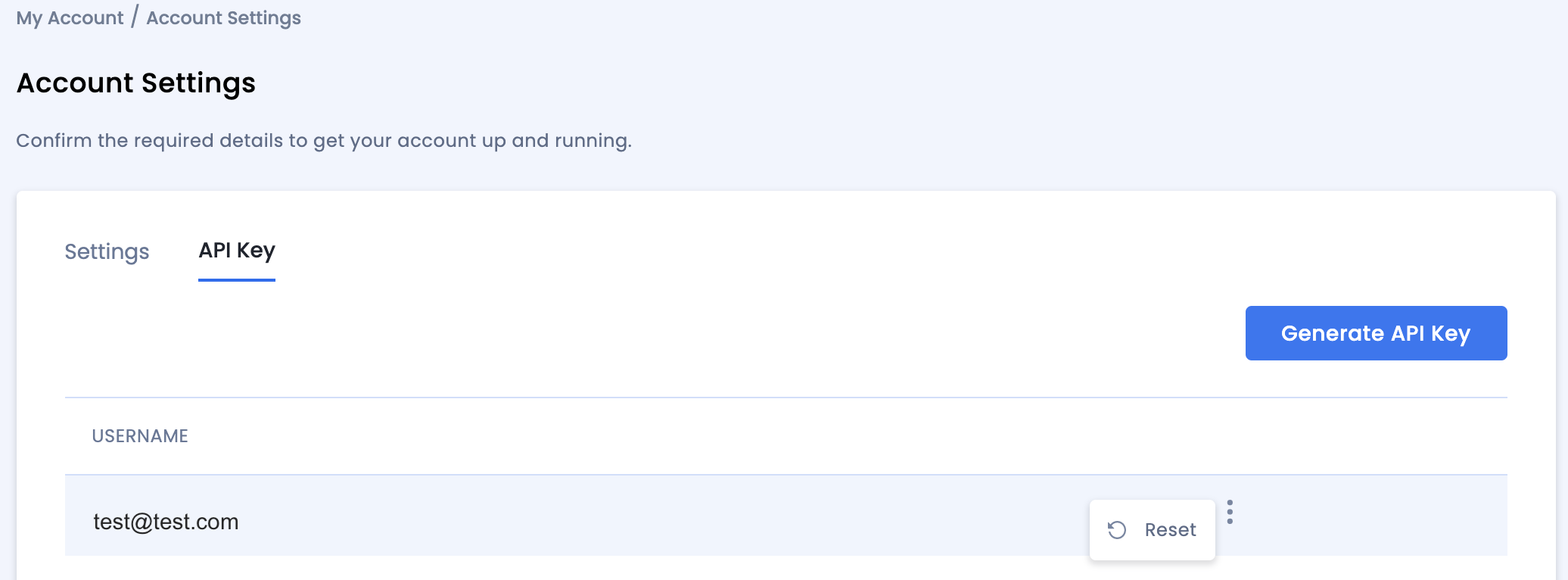
Cập nhật tệp app-ads.txt
Tệp Authorized Sellers for Apps app-ads.txt là một sáng kiến của IAB Tech Lab giúp đảm bảo rằng khoảng không quảng cáo trong ứng dụng của bạn chỉ được bán thông qua những kênh mà bạn đã xác định là được uỷ quyền. Để tránh mất nhiều doanh thu từ quảng cáo, bạn cần phải triển khai tệp app-ads.txt.
Nếu chưa làm, hãy thiết lập tệp app-ads.txt cho ứng dụng của bạn.
Để triển khai app-ads.txt cho InMobi, hãy Thêm đoạn mã dành riêng cho bạn.
Bật chế độ thử nghiệm
Bật Chế độ thử nghiệm cho vị trí của bạn trên tất cả lượt hiển thị thực hoặc chỉ một số thiết bị kiểm thử nhất định.
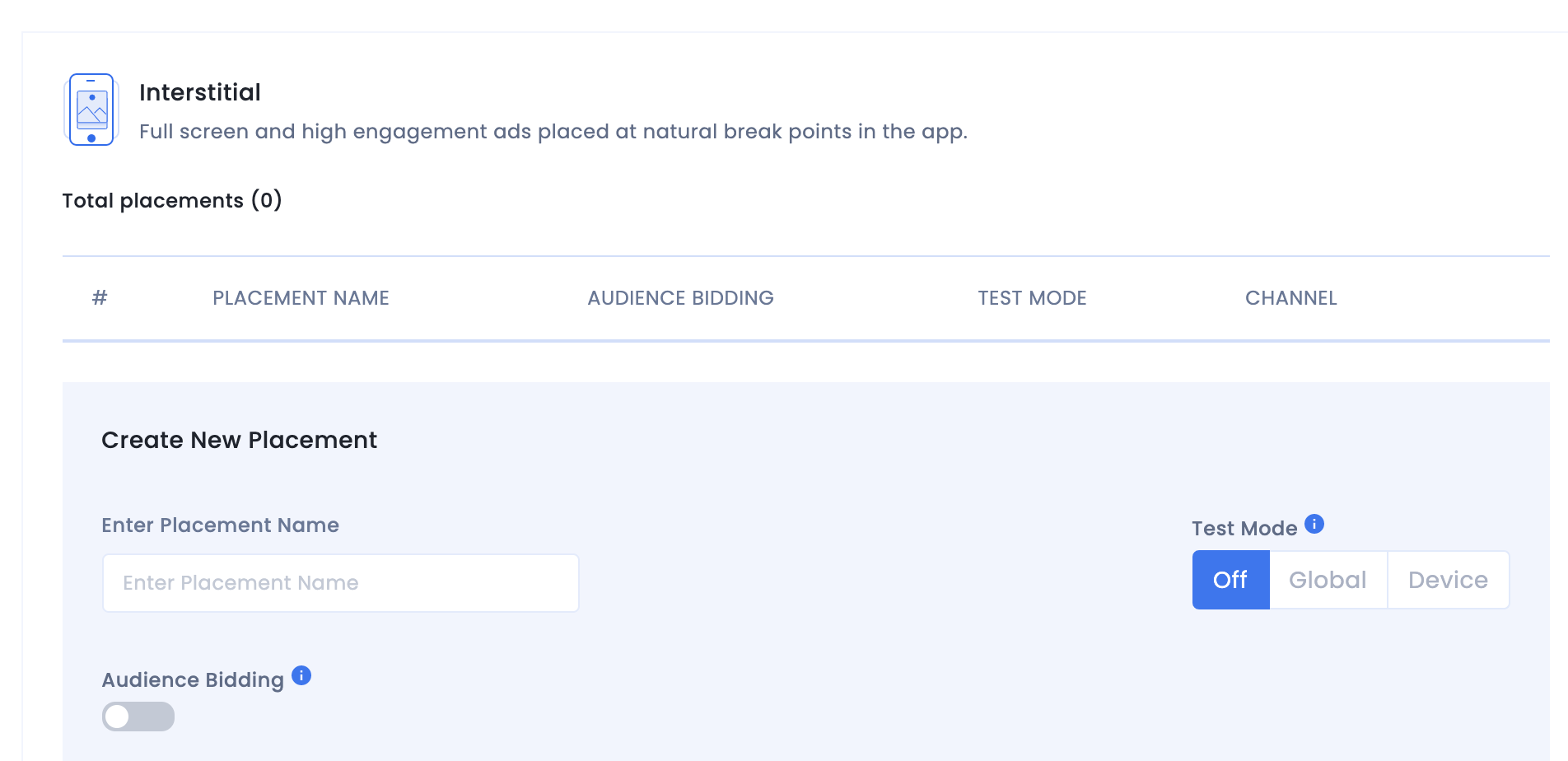
Bước 2: Thiết lập nhu cầu của InMobi trong giao diện người dùng AdMob
Định cấu hình chế độ cài đặt dàn xếp cho đơn vị quảng cáo
Android
Để biết hướng dẫn, hãy xem bước 2 trong tài liệu về Android.
iOS
Để biết hướng dẫn, hãy xem bước 2 trong tài liệu về iOS.
Thêm InMobi vào danh sách đối tác quảng cáo theo GDPR và quy định của các bang tại Hoa Kỳ
Hãy làm theo các bước trong phần Chế độ cài đặt theo quy định của Châu Âu và Chế độ cài đặt theo quy định của các bang tại Hoa Kỳ để thêm InMobi vào danh sách đối tác quảng cáo theo quy định của Châu Âu và các bang tại Hoa Kỳ trong giao diện người dùng AdMob.
Bước 3: Nhập SDK và bộ chuyển đổi InMobi
OpenUPM-CLI
Nếu đã cài đặt OpenUPM-CLI, bạn có thể cài đặt Trình bổ trợ dàn xếp InMobi của Quảng cáo Google trên thiết bị di động cho Unity vào dự án bằng cách chạy lệnh sau trong thư mục gốc của dự án:
openupm add com.google.ads.mobile.mediation.inmobiOpenUPM
Trong trình chỉnh sửa dự án Unity, hãy chọn Edit (Chỉnh sửa) > Project Settings (Cài đặt dự án) > Package Manager (Trình quản lý gói) để mở Unity Package Manager Settings (Cài đặt Trình quản lý gói Unity).
Trong thẻ Scoped Registries (Sổ đăng ký có phạm vi), hãy thêm OpenUPM làm sổ đăng ký có phạm vi với các thông tin chi tiết sau:
- Tên:
OpenUPM - URL:
https://package.openupm.com - Phạm vi:
com.google
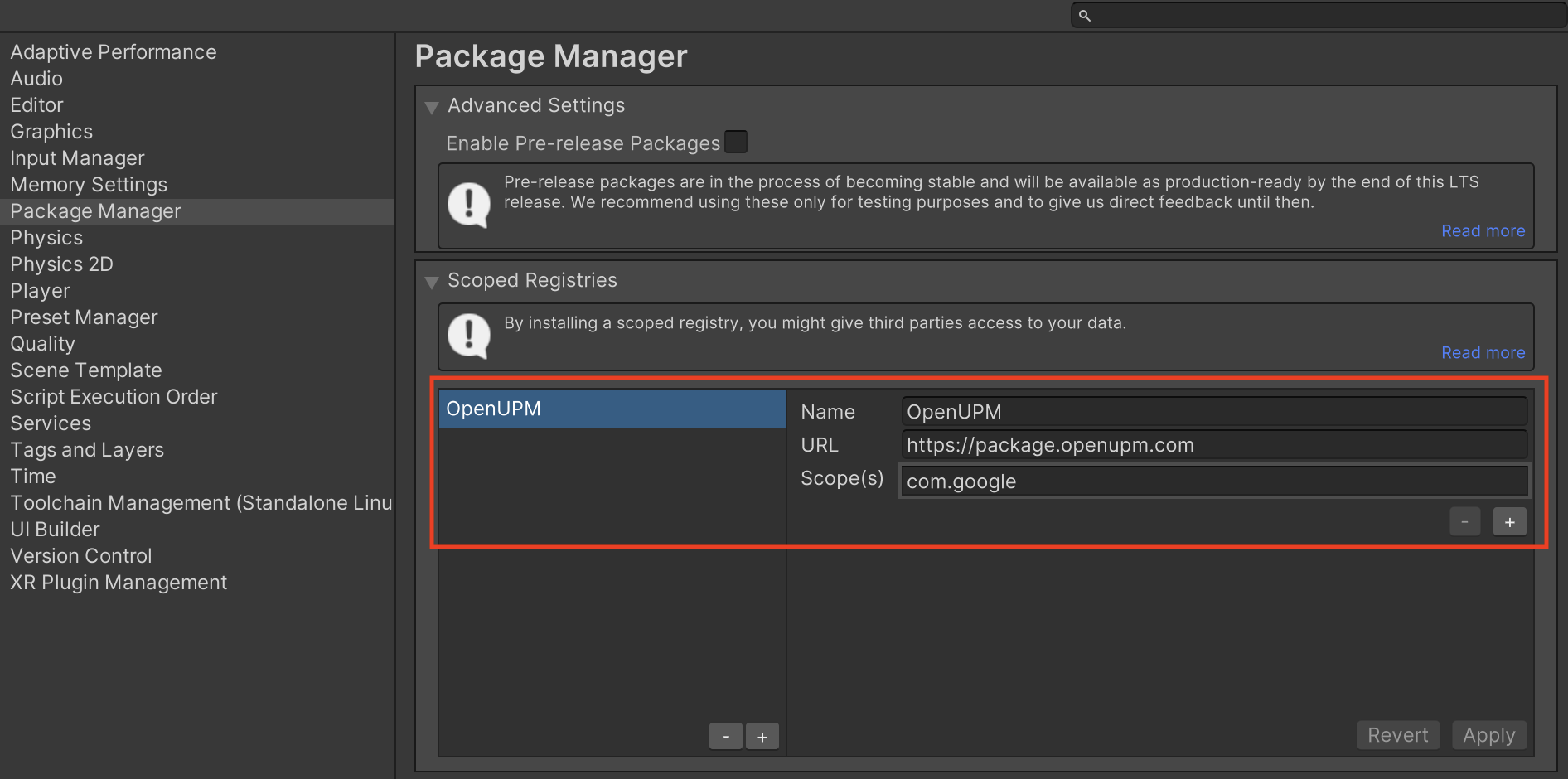
Sau đó, chuyển đến Window (Cửa sổ) > Package Manager (Trình quản lý gói) để mở Unity Package Manager (Trình quản lý gói Unity) rồi chọn My Registries (Các sổ đăng ký của tôi) trong trình đơn thả xuống.
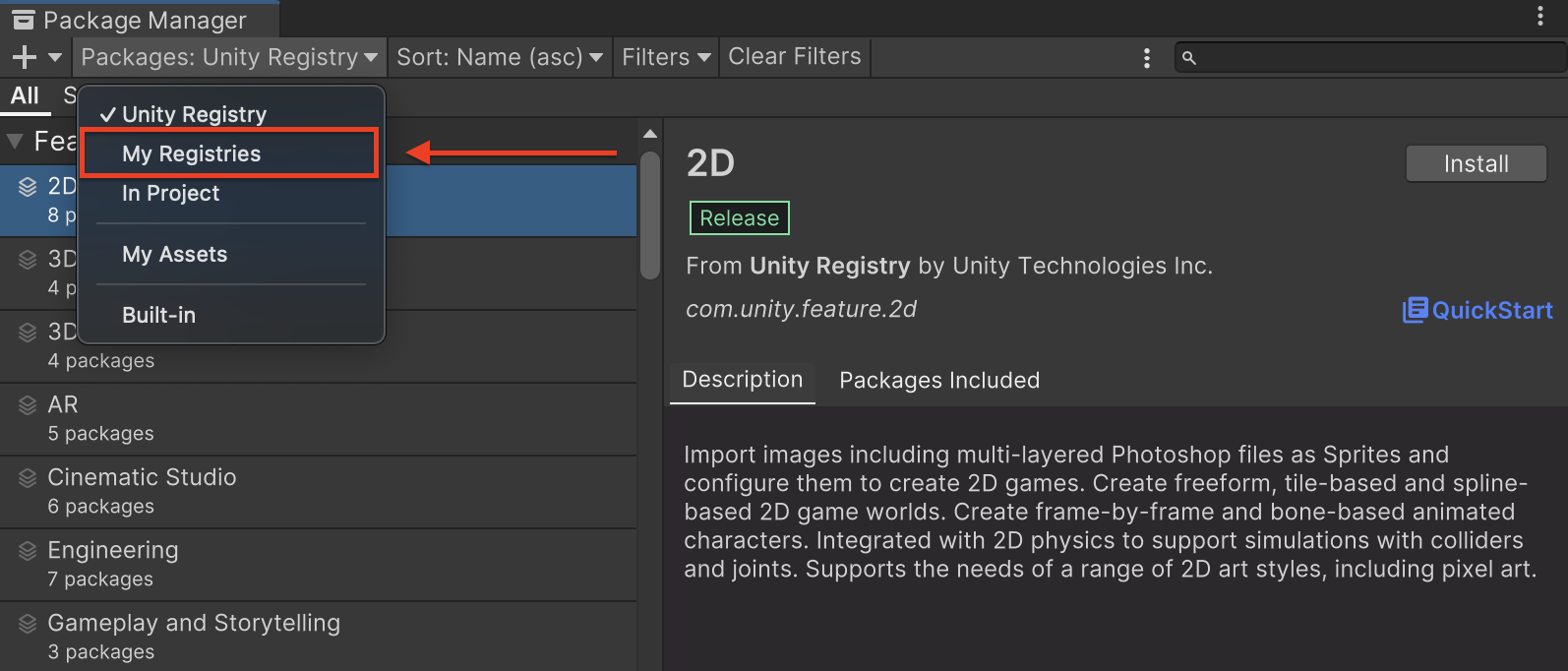
Chọn gói Google Mobile Ads InMobi Mediation (Quảng cáo của Google trên thiết bị di động – Dàn xếp InMobi) rồi nhấp vào Install (Cài đặt).
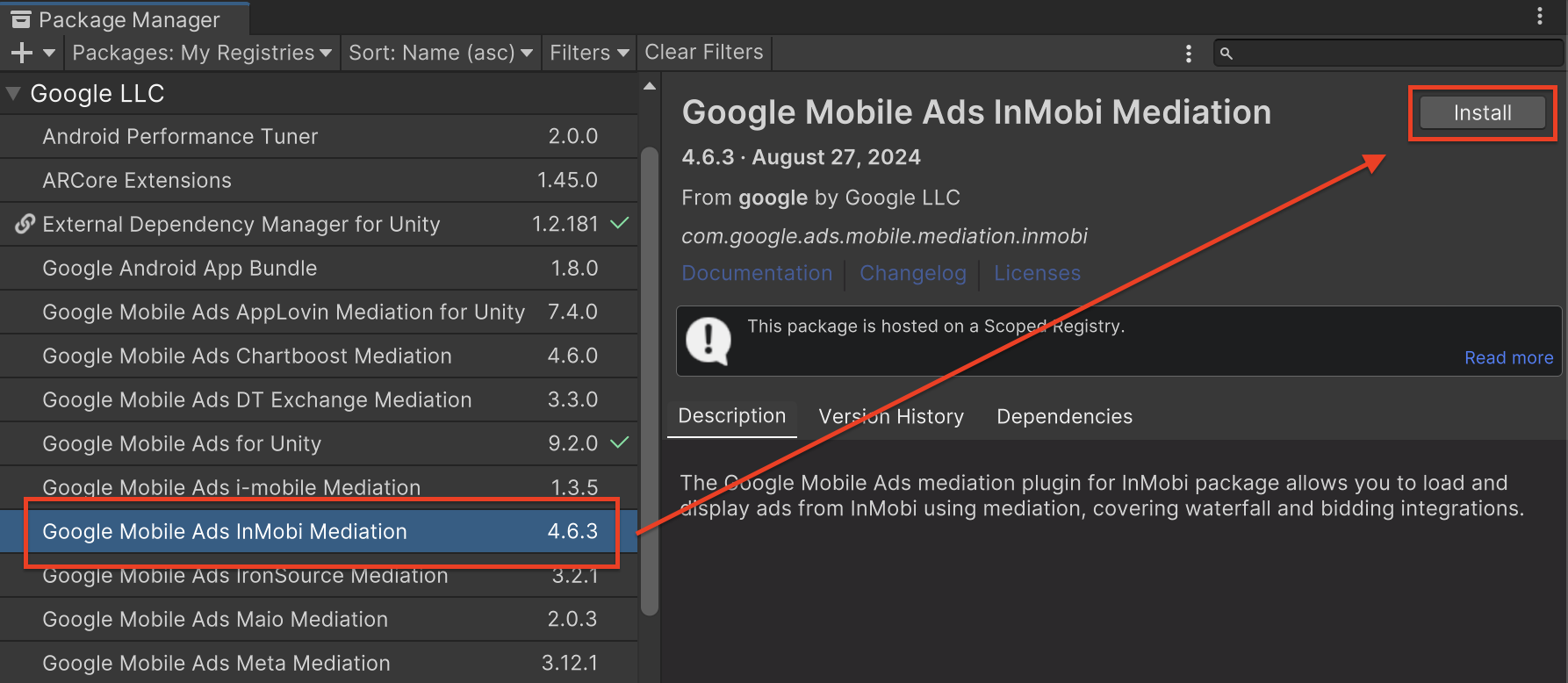
Gói Unity
Tải phiên bản mới nhất của trình bổ trợ dàn xếp Quảng cáo của Google trên thiết bị di động cho InMobi từ đường liên kết để tải xuống trong Nhật ký thay đổi và trích xuất GoogleMobileAdsInMobiMediation.unitypackage từ tệp zip.
Trong trình chỉnh sửa dự án Unity, hãy chọn Assets (Tài sản) > Import Package (Nhập gói) > Custom Package (Gói tuỳ chỉnh) rồi tìm tệp GoogleMobileAdsInMobiMediation.unitypackage mà bạn đã tải xuống. Đảm bảo rằng bạn đã chọn tất cả các tệp, rồi nhấp vào Import (Nhập).
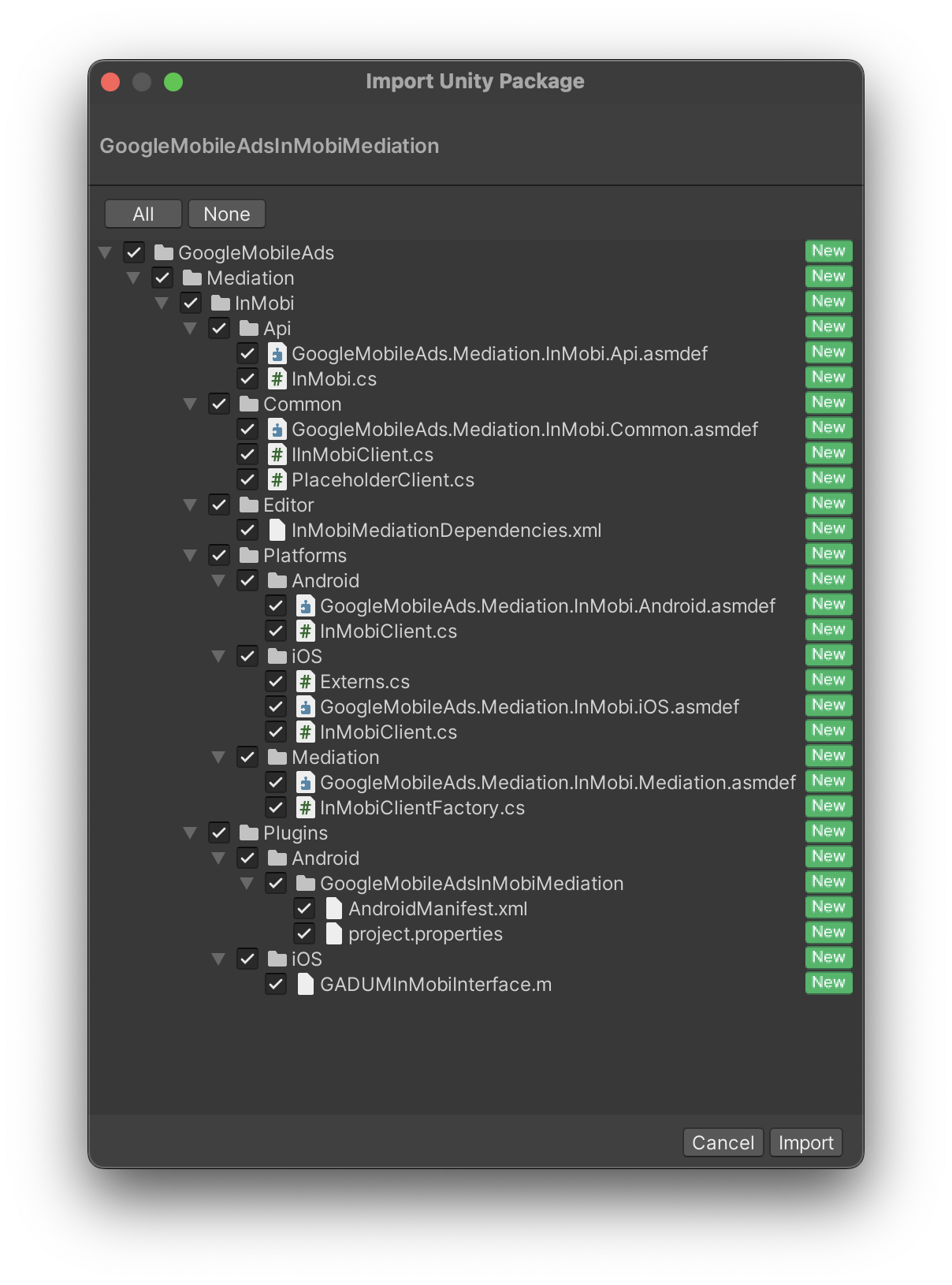
Sau đó, chọn Assets (Tài sản) > External Dependency Manager (Trình quản lý phần phụ thuộc bên ngoài) > Android Resolver (Trình phân giải Android) > Force Resolve (Buộc phân giải). Thư viện Trình quản lý phần phụ thuộc bên ngoài sẽ thực hiện quy trình phân giải phần phụ thuộc từ đầu và sao chép các phần phụ thuộc đã khai báo vào thư mục Assets/Plugins/Android của ứng dụng Unity.
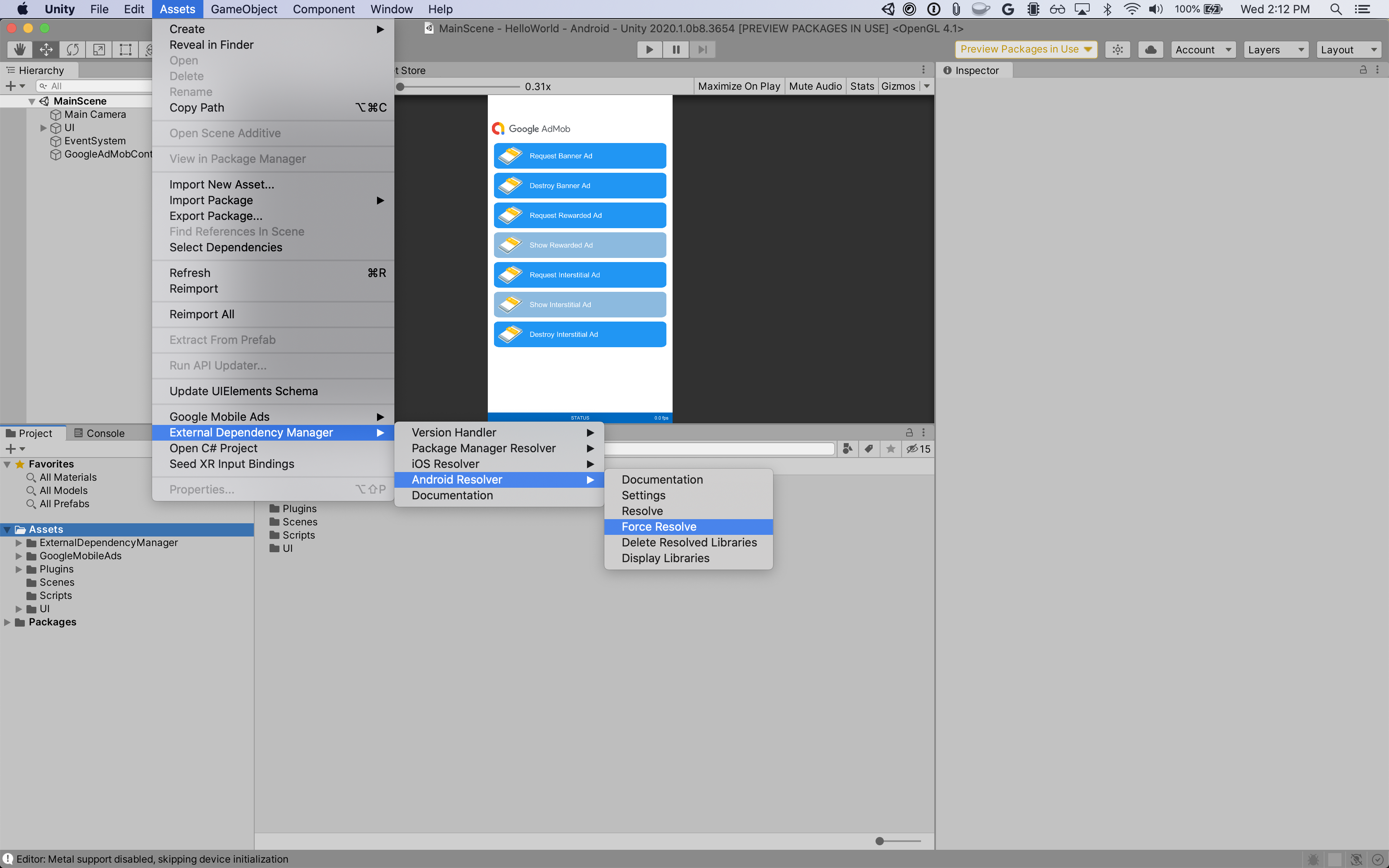
Bước 4: Triển khai chế độ cài đặt quyền riêng tư trên InMobi SDK
Sự đồng ý của người dùng ở Liên minh Châu Âu và GDPR
Để tuân thủ Chính sách của Google về sự đồng ý của người dùng ở Liên minh Châu Âu, bạn phải công bố một số thông tin nhất định cho người dùng ở Khu vực kinh tế Châu Âu (EEA), Vương quốc Anh và Thuỵ Sĩ, đồng thời phải có được sự đồng ý của họ đối với việc sử dụng cookie hoặc bộ nhớ cục bộ khác khi pháp luật yêu cầu, cũng như đối với việc thu thập, chia sẻ và sử dụng dữ liệu cá nhân để cá nhân hoá quảng cáo. Chính sách này thể hiện các yêu cầu của Chỉ thị về quyền riêng tư và truyền thông điện tử của Liên minh Châu Âu cũng như Quy định chung về việc bảo vệ dữ liệu (GDPR). Bạn chịu trách nhiệm xác minh rằng sự đồng ý được truyền đến từng nguồn quảng cáo trong chuỗi dàn xếp của bạn. Google không thể tự động chuyển lựa chọn đồng ý của người dùng cho các mạng như vậy.
Trình bổ trợ dàn xếp Quảng cáo của Google trên thiết bị di động cho InMobi phiên bản 2.1.0 đã thêm phương thức InMobi.UpdateGDPRConsent() cho phép bạn truyền thông tin về sự đồng ý cho InMobi. Mã mẫu sau đây cho biết cách truyền thông tin về sự đồng ý đến SDK InMobi. Nếu chọn gọi phương thức này, bạn nên thực hiện trước khi yêu cầu quảng cáo bằng Google Mobile Ads Unity Plugin.
using GoogleMobileAds.Api.Mediation.InMobi;
using System.Collections.Generic;
// ...
Dictionary<string, string> consentObject = new Dictionary<string, string>();
consentObject.Add("gdpr_consent_available", "true");
consentObject.Add("gdpr", "1");
InMobi.UpdateGDPRConsent(consentObject);
Hãy xem Thông tin chi tiết về việc triển khai GDPR của InMobi để biết thêm thông tin về các khoá và giá trị có thể mà InMobi chấp nhận trong đối tượng về sự đồng ý này.
Luật về quyền riêng tư của các tiểu bang ở Hoa Kỳ
Luật về quyền riêng tư của các bang tại Hoa Kỳ yêu cầu bạn phải cung cấp cho người dùng quyền từ chối việc "bán" "thông tin cá nhân" của họ (theo định nghĩa của các thuật ngữ này trong luật), trong đó quyền từ chối được cung cấp thông qua một đường liên kết nổi bật "Không bán thông tin cá nhân của tôi" trên trang chủ của bên "bán". Hướng dẫn tuân thủ luật về quyền riêng tư của các bang tại Hoa Kỳ cho phép bạn bật chế độ xử lý dữ liệu bị hạn chế cho hoạt động phân phát quảng cáo của Google, nhưng Google không thể áp dụng chế độ cài đặt này cho từng mạng quảng cáo trong chuỗi dàn xếp của bạn. Do đó, bạn phải xác định từng mạng quảng cáo trong chuỗi dàn xếp có thể tham gia vào việc bán thông tin cá nhân và làm theo hướng dẫn của từng mạng đó để đảm bảo tuân thủ quy định.
Hãy xem tài liệu về CCPA của InMobi để biết hướng dẫn về cách bật chế độ cài đặt CCPA cho InMobi.
Bước 5: Thêm mã bổ sung bắt buộc
Android
Bạn không cần thêm mã để tích hợp InMobi.
iOS
Tích hợp SKAdNetwork
Làm theo tài liệu của InMobi để thêm giá trị nhận dạng SKAdNetwork vào tệp Info.plist của dự án.
Bước 6: Kiểm thử việc triển khai
Bật quảng cáo thử nghiệm
Đảm bảo rằng bạn đăng ký thiết bị thử nghiệm cho AdMob và bật chế độ thử nghiệm trong giao diện người dùng InMobi.
Xác minh quảng cáo thử nghiệm
Để xác minh rằng bạn đang nhận được quảng cáo thử nghiệm từ InMobi, hãy bật thử nghiệm riêng một nguồn quảng cáo trong công cụ kiểm tra quảng cáo bằng (các) nguồn quảng cáo InMobi (Đặt giá thầu) và InMobi(Dạng thác nước).
Các bước không bắt buộc
Android
Quyền
Để có hiệu suất tối ưu, InMobi đề xuất bạn thêm các quyền không bắt buộc sau vào tệp AndroidManifest.xml của ứng dụng.
<uses-permission android:name="android.permission.ACCESS_FINE_LOCATION" />
<uses-permission android:name="android.permission.ACCESS_WIFI_STATE" />
<uses-permission android:name="android.permission.CHANGE_WIFI_STATE" />
Bạn có thể tuỳ ý thêm các quyền này vào tệp Plugins/Android/GoogleMobileAdsInMobiMediation/AndroidManifest.xml.
iOS
Bạn không cần thực hiện thêm bước nào để tích hợp iOS.
Mã lỗi
Nếu bộ chuyển đổi không nhận được quảng cáo từ InMobi, nhà xuất bản có thể kiểm tra lỗi cơ bản trong phản hồi quảng cáo bằng ResponseInfo trong các lớp sau:
Android
com.google.ads.mediation.inmobi.InMobiAdapter
com.google.ads.mediation.inmobi.InMobiMediationAdapter
iOS
GADMAdapterInMobi
GADMediationAdapterInMobi
Dưới đây là các mã và thông báo đi kèm do bộ chuyển đổi InMobi gửi khi quảng cáo không tải được:
Android
| Mã lỗi | Lý do |
|---|---|
| 0-99 | Lỗi SDK InMobi. Hãy xem mã để biết thêm thông tin. |
| 100 | Các thông số máy chủ InMobi được định cấu hình trong giao diện người dùng AdMob bị thiếu/không hợp lệ. |
| 101 | Không khởi chạy được InMobi SDK. |
| 102 | Kích thước quảng cáo được yêu cầu không khớp với kích thước biểu ngữ được InMobi hỗ trợ. |
| 103 | Yêu cầu quảng cáo không phải là yêu cầu quảng cáo gốc hợp nhất. |
| 104 | Đã cố gắng yêu cầu một quảng cáo của InMobi mà không khởi động SDK của InMobi. Về lý thuyết, điều này không bao giờ xảy ra vì bộ chuyển đổi khởi chạy SDK InMobi trước khi yêu cầu quảng cáo InMobi. |
| 105 | Quảng cáo của InMobi chưa sẵn sàng hiển thị. |
| 106 | InMobi không hiển thị được quảng cáo. |
| 107 | InMobi đã trả về một quảng cáo gốc bị thiếu thành phần bắt buộc. |
| 108 | Thành phần hình ảnh quảng cáo gốc của InMobi chứa một URL bị lỗi. |
| 109 | Bộ chuyển đổi không tải được thành phần hình ảnh quảng cáo gốc của InMobi xuống. |
iOS
| Mã lỗi | Lý do |
|---|---|
| 101 | Các thông số máy chủ InMobi được định cấu hình trong giao diện người dùng AdMob bị thiếu/không hợp lệ. |
| 102 | Bộ chuyển đổi InMobi không hỗ trợ định dạng quảng cáo đang được yêu cầu. |
| 103 | Một quảng cáo trên InMobi đã được tải cho cấu hình mạng này. |
| Khác | InMobi SDK đã trả về một lỗi. Hãy xem IMRequestStatus.h để biết thêm chi tiết. |
Nhật ký thay đổi của trình bổ trợ dàn xếp InMobi Unity
Phiên bản 5.0.0 (Đang tiến hành)
Phiên bản 4.7.7
- Hỗ trợ bộ chuyển đổi InMobi cho Android phiên bản 10.8.8.1.
- Hỗ trợ bộ chuyển đổi InMobi cho iOS phiên bản 10.8.8.0.
- Được tạo và thử nghiệm bằng Trình bổ trợ Quảng cáo của Google trên thiết bị di động cho Unity phiên bản 10.5.0.
Phiên bản 4.7.6
- Hỗ trợ bộ chuyển đổi InMobi cho Android phiên bản 10.8.8.0.
- Hỗ trợ bộ chuyển đổi InMobi cho iOS phiên bản 10.8.8.0.
- Được tạo và thử nghiệm bằng Trình bổ trợ Quảng cáo của Google trên thiết bị di động cho Unity phiên bản 10.5.0.
Phiên bản 4.7.5
- Hỗ trợ bộ chuyển đổi InMobi cho Android phiên bản 10.8.7.0.
- Hỗ trợ bộ chuyển đổi InMobi cho iOS phiên bản 10.8.6.0.
- Được tạo và thử nghiệm bằng Trình bổ trợ Quảng cáo của Google trên thiết bị di động cho Unity phiên bản 10.4.1.
Phiên bản 4.7.4
- Hỗ trợ bộ chuyển đổi InMobi cho Android phiên bản 10.8.3.1.
- Hỗ trợ bộ chuyển đổi InMobi cho iOS phiên bản 10.8.6.0.
- Được tạo và thử nghiệm bằng Trình bổ trợ Quảng cáo của Google trên thiết bị di động cho Unity phiên bản 10.3.0.
Phiên bản 4.7.3
- Hỗ trợ bộ chuyển đổi InMobi cho Android phiên bản 10.8.3.1.
- Hỗ trợ bộ chuyển đổi InMobi cho iOS phiên bản 10.8.3.1.
- Được tạo và thử nghiệm bằng Trình bổ trợ Quảng cáo của Google trên thiết bị di động cho Unity phiên bản 10.2.0.
Phiên bản 4.7.2
- Hỗ trợ bộ chuyển đổi InMobi cho Android phiên bản 10.8.3.1.
- Hỗ trợ bộ chuyển đổi InMobi cho iOS phiên bản 10.8.3.0.
- Được tạo và thử nghiệm bằng Trình bổ trợ Quảng cáo của Google trên thiết bị di động cho Unity phiên bản 10.1.0.
Phiên bản 4.7.1
- Đã cập nhật trình bổ trợ để thêm khung động
InMobiSDKcho tất cả mục tiêu iOS. - Hỗ trợ bộ chuyển đổi InMobi cho Android phiên bản 10.8.2.0.
- Hỗ trợ bộ chuyển đổi InMobi cho iOS phiên bản 10.8.2.0.
- Được tạo và thử nghiệm bằng Trình bổ trợ Quảng cáo của Google trên thiết bị di động cho Unity phiên bản 10.0.0.
Phiên bản 4.7.0
- Hỗ trợ bộ chuyển đổi InMobi cho Android phiên bản 10.8.0.0.
- Hỗ trợ bộ chuyển đổi InMobi cho iOS phiên bản 10.8.0.0.
- Được tạo và thử nghiệm bằng Trình bổ trợ Quảng cáo của Google trên thiết bị di động cho Unity phiên bản 9.4.0.
Phiên bản 4.6.7
- Hỗ trợ bộ chuyển đổi InMobi cho Android phiên bản 10.7.8.1.
- Hỗ trợ bộ chuyển đổi InMobi cho iOS phiên bản 10.7.8.0.
- Được tạo và thử nghiệm bằng Trình bổ trợ Quảng cáo của Google trên thiết bị di động cho Unity phiên bản 9.3.0.
Phiên bản 4.6.6
- Hỗ trợ bộ chuyển đổi InMobi cho Android phiên bản 10.7.8.0.
- Hỗ trợ bộ chuyển đổi InMobi cho iOS phiên bản 10.7.5.1.
- Được tạo và thử nghiệm bằng Trình bổ trợ Quảng cáo của Google trên thiết bị di động cho Unity phiên bản 9.2.1.
Phiên bản 4.6.5
- Hỗ trợ bộ chuyển đổi InMobi cho Android phiên bản 10.7.7.0.
- Hỗ trợ bộ chuyển đổi InMobi cho iOS phiên bản 10.7.5.0.
- Được tạo và thử nghiệm bằng Trình bổ trợ Quảng cáo của Google trên thiết bị di động cho Unity phiên bản 9.2.0.
Phiên bản 4.6.4
- Hỗ trợ bộ chuyển đổi InMobi cho Android phiên bản 10.7.5.0.
- Hỗ trợ bộ chuyển đổi InMobi cho iOS phiên bản 10.7.5.0.
- Được tạo và thử nghiệm bằng Trình bổ trợ Quảng cáo của Google trên thiết bị di động cho Unity phiên bản 9.2.0.
Phiên bản 4.6.3
- Đổi tên
DummyClientthànhPlaceholderClient. - Hỗ trợ bộ chuyển đổi InMobi cho Android phiên bản 10.7.5.0.
- Hỗ trợ bộ chuyển đổi InMobi cho iOS phiên bản 10.7.4.0.
- Được tạo và thử nghiệm bằng Trình bổ trợ Quảng cáo của Google trên thiết bị di động cho Unity phiên bản 9.2.0.
Phiên bản 4.6.2
- Hỗ trợ bộ chuyển đổi InMobi cho Android phiên bản 10.7.4.0.
- Hỗ trợ bộ chuyển đổi InMobi cho iOS phiên bản 10.7.4.0.
- Được tạo và thử nghiệm bằng Trình bổ trợ Quảng cáo của Google trên thiết bị di động cho Unity phiên bản 9.1.1.
Phiên bản 4.6.1
- Hỗ trợ bộ chuyển đổi InMobi cho Android phiên bản 10.7.4.0.
- Hỗ trợ bộ chuyển đổi InMobi cho iOS phiên bản 10.7.2.0.
- Được tạo và thử nghiệm bằng Trình bổ trợ Quảng cáo của Google trên thiết bị di động cho Unity phiên bản 9.1.0.
Phiên bản 4.6.0
- Hỗ trợ bộ chuyển đổi InMobi cho Android phiên bản 10.7.3.0.
- Hỗ trợ bộ chuyển đổi InMobi cho iOS phiên bản 10.7.2.0.
- Được tạo và thử nghiệm bằng Trình bổ trợ Quảng cáo của Google trên thiết bị di động cho Unity phiên bản 9.1.0.
Phiên bản 4.5.1
- Hỗ trợ bộ chuyển đổi InMobi cho Android phiên bản 10.6.7.1.
- Hỗ trợ bộ chuyển đổi InMobi cho iOS phiên bản 10.7.2.0.
- Được tạo và thử nghiệm bằng Trình bổ trợ Quảng cáo của Google trên thiết bị di động cho Unity phiên bản 9.1.0.
Phiên bản 4.5.0
- Hỗ trợ bộ chuyển đổi InMobi cho Android phiên bản 10.6.7.1.
- Hỗ trợ bộ chuyển đổi InMobi cho iOS phiên bản 10.7.1.0.
- Được tạo và thử nghiệm bằng Trình bổ trợ Quảng cáo của Google trên thiết bị di động cho Unity phiên bản 9.0.0.
Phiên bản 4.4.1
- Hỗ trợ bộ chuyển đổi InMobi cho Android phiên bản 10.6.2.0.
- Hỗ trợ bộ chuyển đổi InMobi cho iOS phiên bản 10.6.0.0.
- Được tạo và thử nghiệm bằng Trình bổ trợ Quảng cáo của Google trên thiết bị di động cho Unity phiên bản 8.6.0.
Phiên bản 4.4.0
- Hỗ trợ bộ chuyển đổi InMobi cho Android phiên bản 10.6.0.0.
- Hỗ trợ bộ chuyển đổi InMobi cho iOS phiên bản 10.6.0.0.
- Được tạo và thử nghiệm bằng Trình bổ trợ Quảng cáo của Google trên thiết bị di động cho Unity phiên bản 8.6.0.
Phiên bản 4.3.3
- Hỗ trợ bộ chuyển đổi InMobi cho Android phiên bản 10.5.8.0.
- Hỗ trợ bộ chuyển đổi InMobi cho iOS phiên bản 10.5.8.0.
- Được tạo và thử nghiệm bằng Trình bổ trợ Quảng cáo của Google trên thiết bị di động cho Unity phiên bản 8.5.2.
Phiên bản 4.3.0
- Đã di chuyển nội dung về bộ chuyển đổi sang
GoogleMobileAds/Mediation/InMobi/. - Tái cấu trúc không gian tên của bộ chuyển đổi để dùng
GoogleMobileAds.Mediation.InMobi. - Hỗ trợ bộ chuyển đổi InMobi cho Android phiên bản 10.5.4.1.
- Hỗ trợ bộ chuyển đổi InMobi cho iOS phiên bản 10.5.4.0.
- Được tạo và thử nghiệm bằng Trình bổ trợ Quảng cáo của Google trên thiết bị di động cho Unity phiên bản 8.1.0.
Phiên bản 4.2.2
- Hỗ trợ bộ chuyển đổi InMobi cho Android phiên bản 10.1.2.1.
- Hỗ trợ bộ chuyển đổi InMobi cho iOS phiên bản 10.1.2.1.
- Được tạo và thử nghiệm bằng Trình bổ trợ Quảng cáo của Google trên thiết bị di động cho Unity phiên bản 7.3.1.
Phiên bản 4.2.1
- Hỗ trợ bộ chuyển đổi InMobi cho Android phiên bản 10.1.2.0.
- Hỗ trợ bộ chuyển đổi InMobi cho iOS phiên bản 10.1.2.0.
- Được tạo và thử nghiệm bằng Trình bổ trợ Quảng cáo của Google trên thiết bị di động cho Unity phiên bản 7.3.1.
Phiên bản 4.2.0
- Hỗ trợ bộ chuyển đổi InMobi cho Android phiên bản 10.1.1.0.
- Hỗ trợ bộ chuyển đổi InMobi cho iOS phiên bản 10.1.1.0.
- Được tạo và thử nghiệm bằng Trình bổ trợ Quảng cáo của Google trên thiết bị di động cho Unity phiên bản 7.3.0.
Phiên bản 4.1.0
- Hỗ trợ bộ chuyển đổi InMobi cho Android phiên bản 10.0.9.0.
- Hỗ trợ bộ chuyển đổi InMobi cho iOS phiên bản 10.1.0.0.
- Được tạo và thử nghiệm bằng Trình bổ trợ Quảng cáo của Google trên thiết bị di động cho Unity phiên bản 7.3.0.
Phiên bản 4.0.4
- Hỗ trợ bộ chuyển đổi InMobi cho Android phiên bản 10.0.7.0.
- Hỗ trợ bộ chuyển đổi InMobi cho iOS phiên bản 10.0.7.0.
- Được tạo và thử nghiệm bằng Trình bổ trợ Quảng cáo của Google trên thiết bị di động cho Unity phiên bản 7.0.2.
Phiên bản 4.0.3
- Hỗ trợ bộ chuyển đổi InMobi cho Android phiên bản 10.0.5.0.
- Hỗ trợ bộ chuyển đổi InMobi cho iOS phiên bản 10.0.5.0.
- Được tạo và thử nghiệm bằng Trình bổ trợ Quảng cáo của Google trên thiết bị di động cho Unity phiên bản 7.0.0.
Phiên bản 4.0.2
- Hỗ trợ bộ chuyển đổi InMobi cho Android phiên bản 10.0.3.0.
- Hỗ trợ bộ chuyển đổi InMobi cho iOS phiên bản 10.0.2.1.
- Được tạo và thử nghiệm bằng Trình bổ trợ Quảng cáo của Google trên thiết bị di động cho Unity phiên bản 7.0.0.
Phiên bản 4.0.1
- Hỗ trợ bộ chuyển đổi InMobi cho Android phiên bản 10.0.3.0.
- Hỗ trợ bộ chuyển đổi InMobi cho iOS phiên bản 10.0.2.0.
Phiên bản 4.0.0
- Hỗ trợ bộ chuyển đổi InMobi cho Android phiên bản 10.0.1.0.
- Hỗ trợ bộ chuyển đổi InMobi cho iOS phiên bản 10.0.1.0.
Phiên bản 3.2.0
- Hỗ trợ bộ chuyển đổi InMobi cho Android phiên bản 9.2.0.0.
- Hỗ trợ bộ chuyển đổi InMobi cho iOS phiên bản 9.2.1.0.
Phiên bản 3.1.2
- Hỗ trợ bộ chuyển đổi InMobi cho Android phiên bản 9.1.9.0.
- Hỗ trợ bộ chuyển đổi InMobi cho iOS phiên bản 9.1.7.0.
Phiên bản 3.1.1
- Hỗ trợ bộ chuyển đổi InMobi cho Android phiên bản 9.1.1.0.
- Hỗ trợ bộ chuyển đổi InMobi cho iOS phiên bản 9.1.1.0.
Phiên bản 3.1.0
- Hỗ trợ bộ chuyển đổi InMobi cho Android phiên bản 9.1.0.0.
- Hỗ trợ bộ chuyển đổi InMobi cho iOS phiên bản 9.1.0.0.
Phiên bản 3.0.3
- Hỗ trợ bộ chuyển đổi InMobi cho Android phiên bản 9.0.7.1.
- Hỗ trợ bộ chuyển đổi InMobi cho iOS phiên bản 9.0.7.2.
Phiên bản 3.0.2
- Hỗ trợ bộ chuyển đổi InMobi cho Android phiên bản 9.0.7.0.
- Hỗ trợ bộ chuyển đổi InMobi cho iOS phiên bản 9.0.7.0.
Phiên bản 3.0.1
- Hỗ trợ bộ chuyển đổi InMobi cho Android phiên bản 9.0.6.0.
- Hỗ trợ bộ chuyển đổi InMobi cho iOS phiên bản 9.0.7.0.
Phiên bản 3.0.0
- Hỗ trợ bộ chuyển đổi InMobi cho Android phiên bản 9.0.4.0.
- Hỗ trợ bộ chuyển đổi InMobi cho iOS phiên bản 9.0.4.0.
Phiên bản 2.4.0
- Hỗ trợ bộ chuyển đổi InMobi cho Android phiên bản 7.3.0.1.
- Hỗ trợ bộ chuyển đổi InMobi cho iOS phiên bản 7.4.0.0.
Phiên bản 2.3.0
- Hỗ trợ bộ chuyển đổi Android phiên bản 7.2.9.0.
- Hỗ trợ bộ chuyển đổi iOS phiên bản 7.3.2.0.
Phiên bản 2.2.2
- Đã cập nhật trình bổ trợ để hỗ trợ API Quảng cáo có tặng thưởng mới.
- Hỗ trợ bộ chuyển đổi Android phiên bản 7.2.7.0.
- Hỗ trợ bộ chuyển đổi iOS phiên bản 7.2.7.0.
Phiên bản 2.2.1
- Hỗ trợ bộ chuyển đổi Android phiên bản 7.2.2.0.
- Hỗ trợ bộ chuyển đổi iOS phiên bản 7.2.4.0.
Phiên bản 2.2.0
- Hỗ trợ bộ chuyển đổi Android phiên bản 7.2.1.0.
- Hỗ trợ bộ chuyển đổi iOS phiên bản 7.2.0.0.
Phiên bản 2.1.2
- Hỗ trợ bộ chuyển đổi Android phiên bản 7.1.1.1.
- Hỗ trợ bộ chuyển đổi iOS phiên bản 7.1.2.0.
Phiên bản 2.1.1
- Hỗ trợ bộ chuyển đổi Android phiên bản 7.1.1.1.
- Hỗ trợ bộ chuyển đổi iOS phiên bản 7.1.1.2.
Phiên bản 2.1.0
- Hỗ trợ bộ chuyển đổi Android phiên bản 7.1.0.0.
- Hỗ trợ bộ chuyển đổi iOS phiên bản 7.1.1.1.
- Thêm phương thức
InMobi.UpdateGDPRConsent().
Phiên bản 2.0.0
- Hỗ trợ bộ chuyển đổi Android phiên bản 7.0.4.0.
- Hỗ trợ bộ chuyển đổi iOS phiên bản 7.1.1.0.
Phiên bản 1.0.0
- Bản phát hành đầu tiên!
- Hỗ trợ bộ chuyển đổi Android phiên bản 6.2.4.0.
- Hỗ trợ bộ chuyển đổi iOS phiên bản 6.2.1.0.
